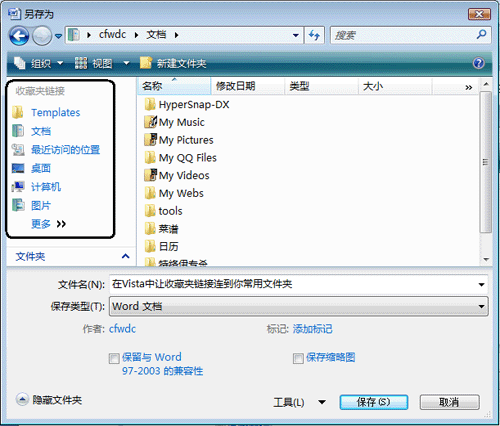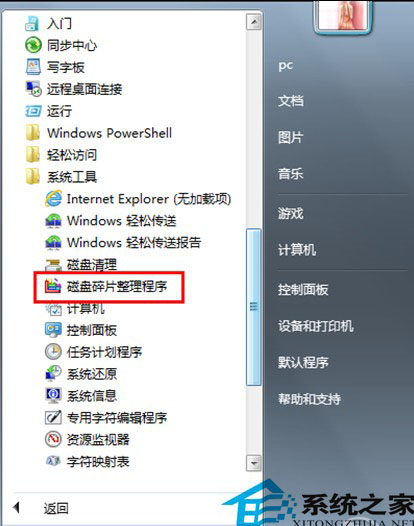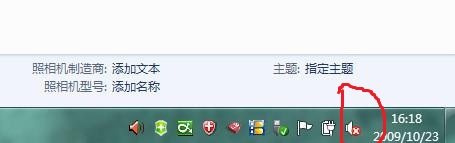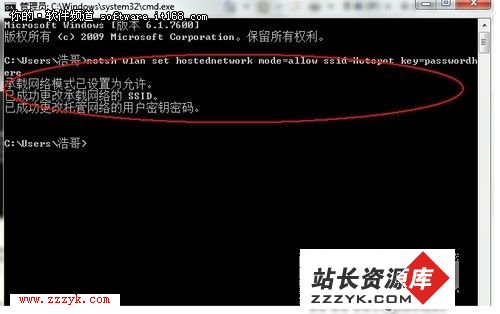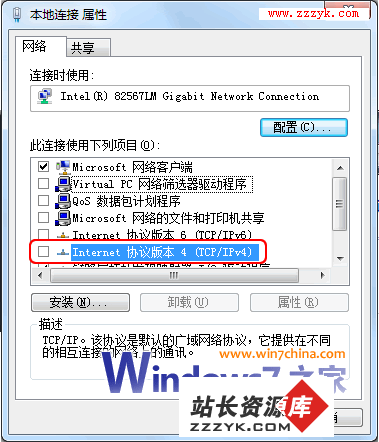windows7系统中win快捷键大全
好了之前和大家讲解了关于win快捷键的位置,我们在来和大家说一下在windows7系统中win的快捷键都有哪些吧!如下:
本站其他精彩内容:使用千千静听Lame MP3保存练歌神曲
我们先来说一下windows键与箭头的之间的组合键都有哪些?都有什么作用呢!
1.Windows键 + 方向键“↑”
作用:使当前使用的窗口最大化
2.Windows键 + 方向键“↓”
作用:使当前使用中的最大化窗口恢复正常显示,或者如果当前窗口不是最大化状态,可以将该窗口最小化到任务栏当中。
3.Windows键 + 方向键“←”
作用:使当前使用中的窗口贴向屏幕左侧,只占用50%的显示器面积。
4.Windows键 + 方向键“→”
作用:看到上面的快捷键功能详细这个快捷键功能大家也能猜到了,使当前使用中的窗口贴向屏幕右侧,而且也只占用显示器面积的50%。此功能应用自如后对同时编辑两个文档并进行校对都非常方便。
5.Windows键 + Shift键 + 方向键“→”
作用:跨显示器右移窗口,当用户使用双显示器的时候,并且设置为“桌面扩展”时,使当前窗口移至右侧显示器显示。
6.Windows键 + Shift键 + 方向键“←”
作用:跨显示器左移窗口,当使用双显示器并设置为“桌面扩展”时,使用此快捷键能够快速将当前窗口移至左侧显示器显示,在使用外接投影仪时,也可参照此方法操作。
讲解完了win键与方向键之间的快捷方式之后我们在来看一下win键与字母的快捷键都有哪些呢?
1. Windows键 + 字母键“D”
作用:最小化所有窗口,并快速查看桌面。这组快捷键帮助用户立即将当前桌面上所有窗口最小化,以便查看桌面,再次按下此快捷键时,刚刚最小化的窗口又会全部出现了。
2.Windows键 + E键
作用:打开我的电脑
3.Windows键 +F键
作用:搜素
4.Windows键 + R键
作用:打开运行
5.Windows键 + 字母键“T”
作用:依次查看已经打开程序的预览图。Windows 7的强大任务栏得到了大量用户的喜爱,用户可以轻松从任务栏预览已打开程序的缩略图,使用这组快捷键就能从左到右循环查看任务栏上的所有预览图,同时使用Windows键+Shift键+“T”可以从右至左,相反方向循环查看任务。
6. Windows键 + 字母键“G”
作用:依次显示桌面小工具。微软Vista系统开始启用了桌面小工具这一深受用户喜爱的功能,Windows 7系统中继续将该特性充分发挥,如果你的桌面上有太多的小工具以致于发生层叠的时候,查看起来就不太方便了,此时使用快捷键迅速让层叠的小工具依次显示在面前,想找哪一个都十分方便。
7. Windows键 + 字母键“P”
作用:打开“外接显示”的设置面板,当然这个功能只有接入了一些外接设备后才能派上用场。
8. Windows键 + 字母键“X”
作用:打开“移动中心”设置面板,Windows 7中的移动中心提供了显示器亮度控制、音量控制、笔记本电池监控、Mobile手机同步设置、外接显示器管理...等多种功能。
说了字母键我们在来看一下win键与数字键以及其它的按键都有哪些快捷操作吧!
1.Windows键 + 数字键
作用:按照数字排序打开相应程序。针对固定在快速启动栏中的程序,如果你能记住启动栏中的程序排序,直接按下此快捷键就能马上调用了,如:启动栏上的IE浏览器排在第一位,使用“Win+1”快捷键立即打开IE浏览器。
2. Windows键 + 符号键“+”
作用:打开放大镜。Windows 7中新增加了放大镜功能,也许对于视力不好的用户来说十分友好的一项新功能。当首次按下此快捷键组合时,Windows 7将自动打开放大镜功能,重复使用该快捷键可以不断放大内容。能放大当然也必须能缩小至还原,使用Windows键+符号键“-”即可实现缩小功能。
3. Windows键 + 空格键“Space”
作用:透明化所有窗口,快速查看桌面。使用此快捷键可以立即将目前显示的所有窗口透明化,以便查看桌面。这有什么用?如果你已经习惯使用Vista系统中的侧边栏小工具,Windows 7系统中的小工具更是可以随心所欲在桌面上摆放,当你正在工作时,突然想起看看时间、股票指数、日程安排...按下这组快捷键就会马上看见,放手后立即恢复之前的窗口,对自己的工作毫无影响。
4.按下Windows键 + 空格键“Space”快捷键后桌面显示;
本站点击率最高的热点:《电脑维修工程师基础知识》第一章
5.Windows键 + Home键
作用:突出显示当前窗口。最小化其他的非当前使用中的窗口,以突出显示当前使用中的窗口。如当前正在使用IE浏览器查看网页,而且我打开了多个浏览窗口,此时使用这个快捷键就可以把其他暂不浏览的窗口快速最小化到任务栏上,再次按下此快捷键时,刚刚最小化的所有窗口又会全部出现了。这个快捷键对于繁忙的你也许是非常适用的,经常会因为工作打开若干个窗口,导致桌面杂乱无章的显示,用这个方法可以立即让整个桌面变得清爽干净,也更方便你专注于当前工作窗口。